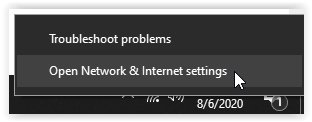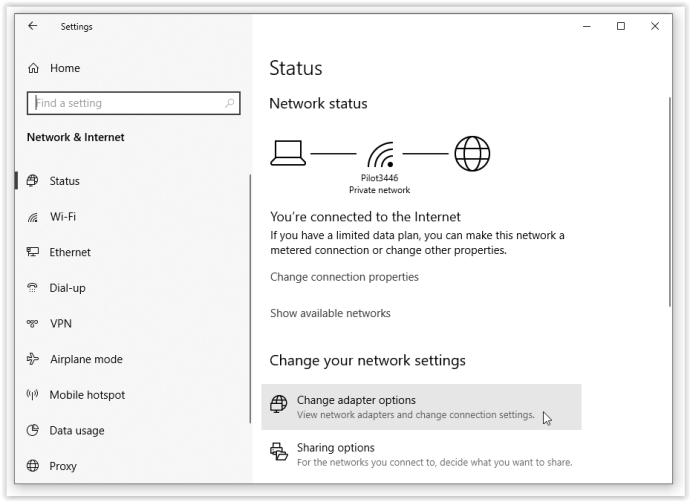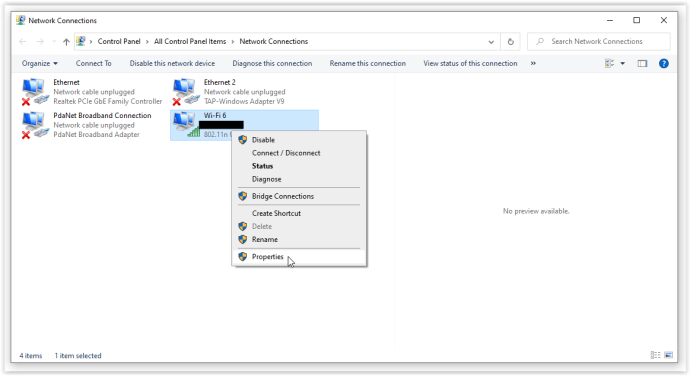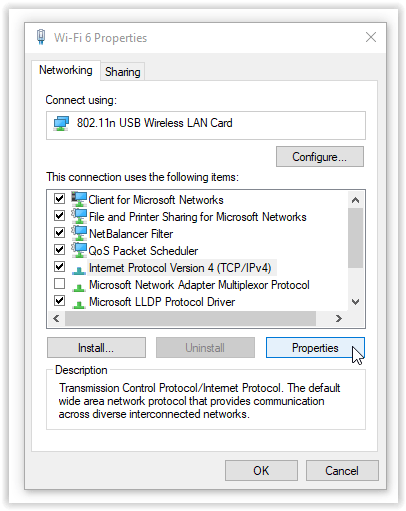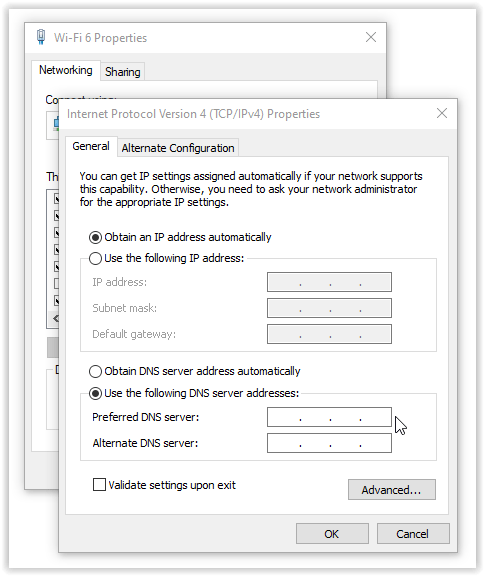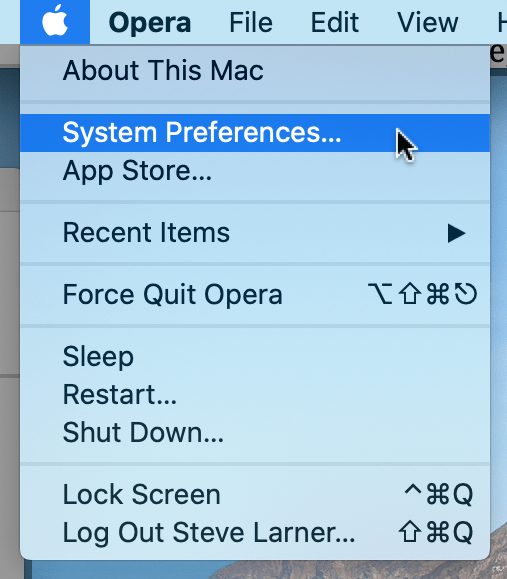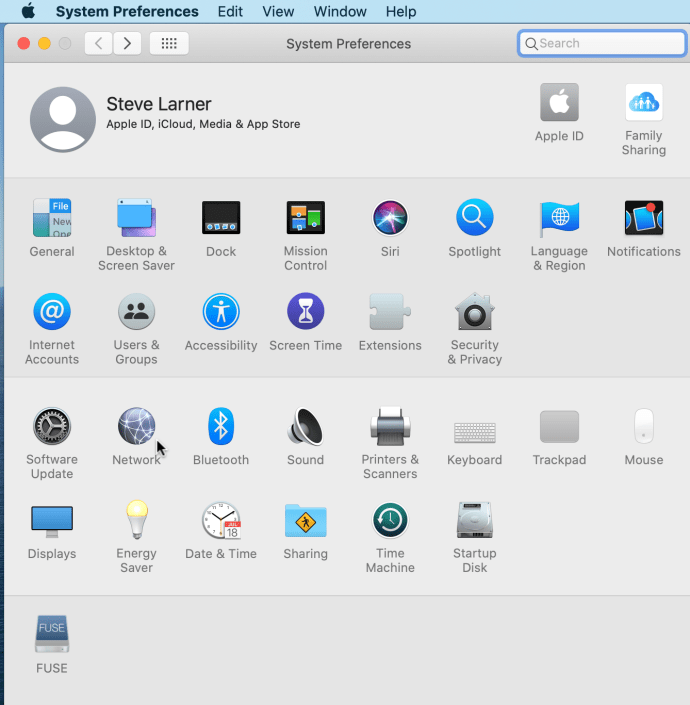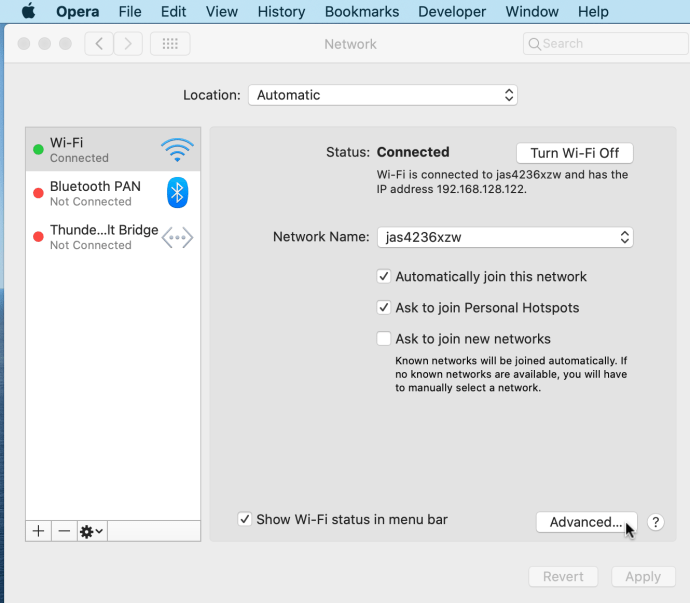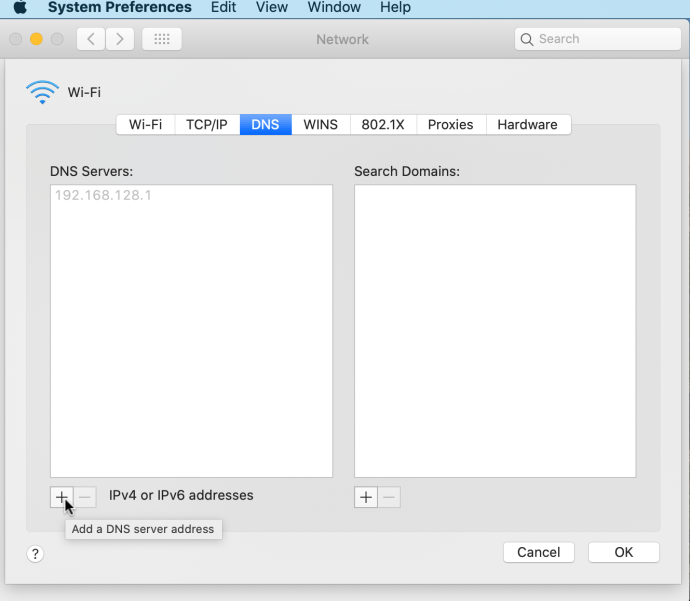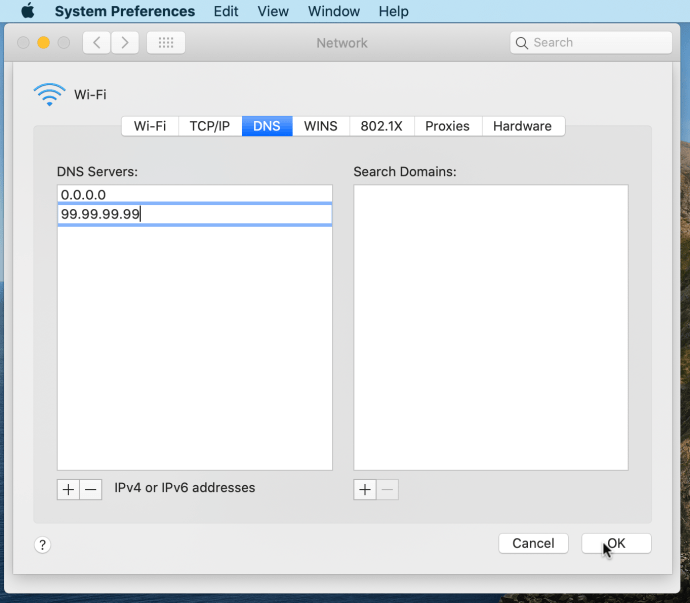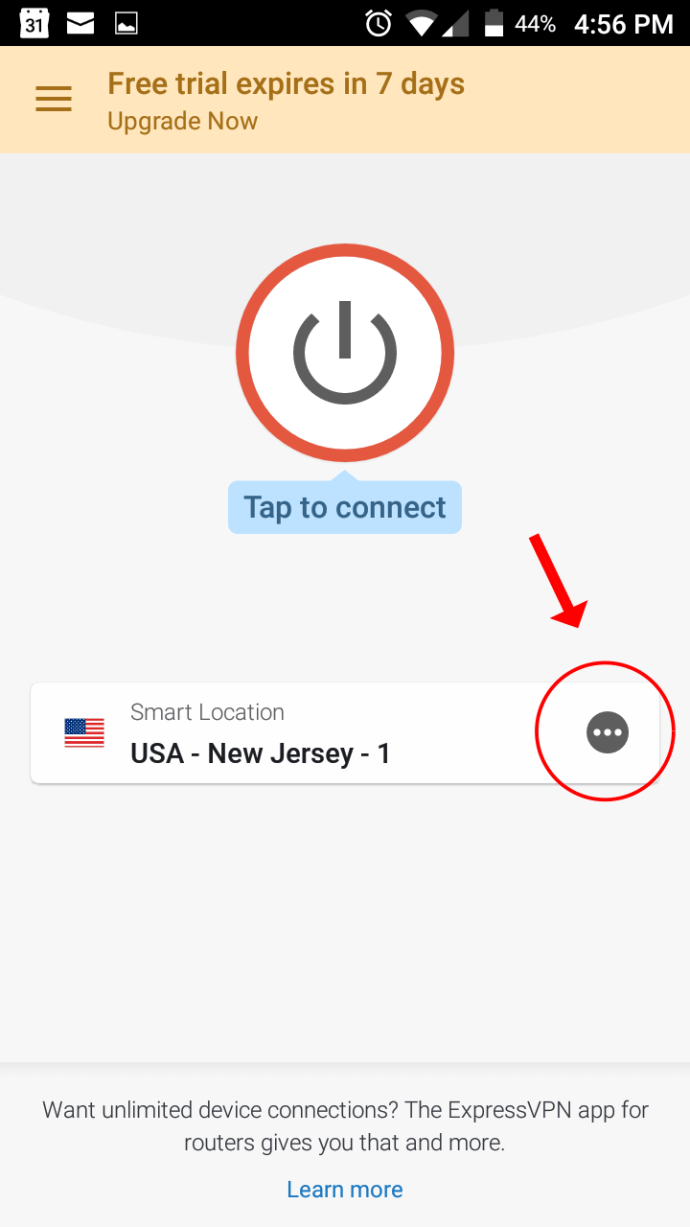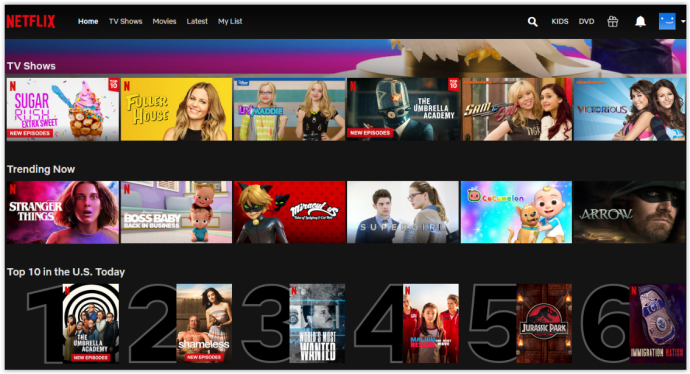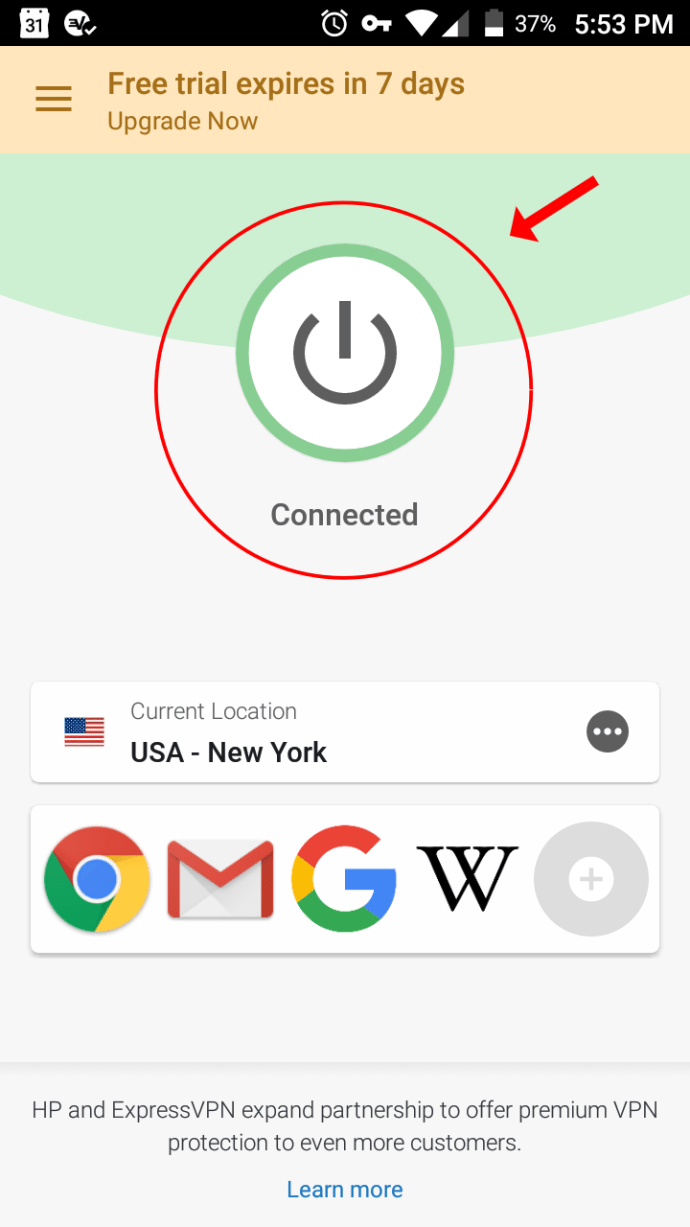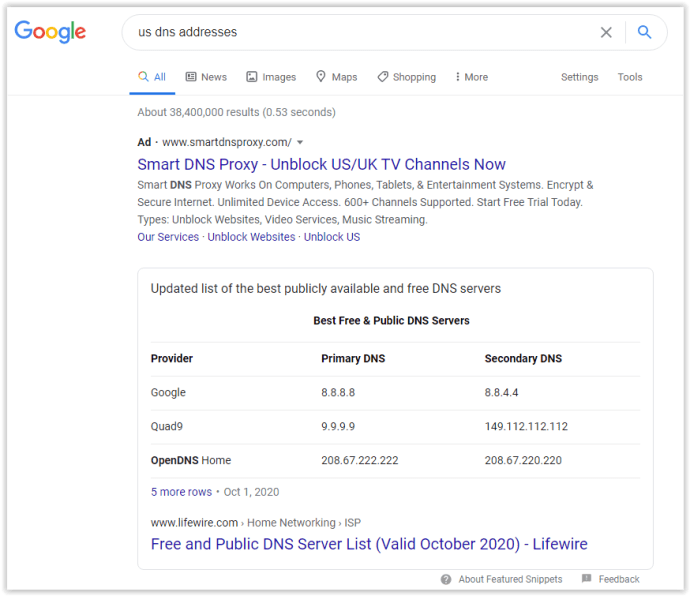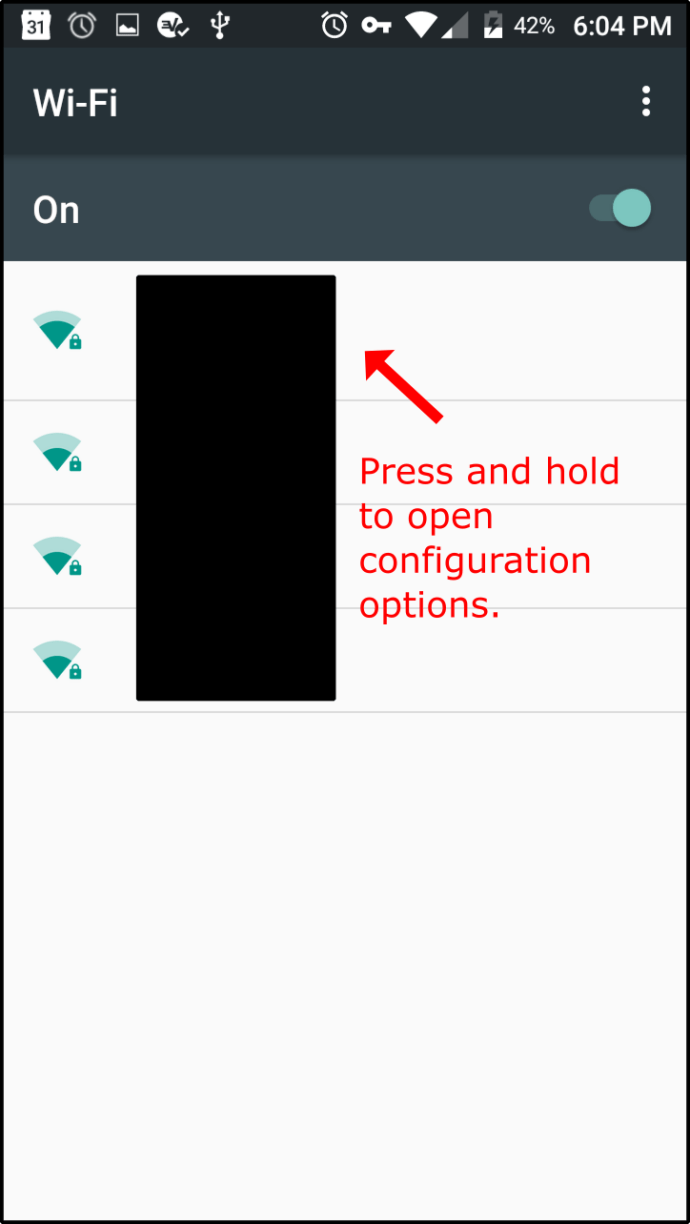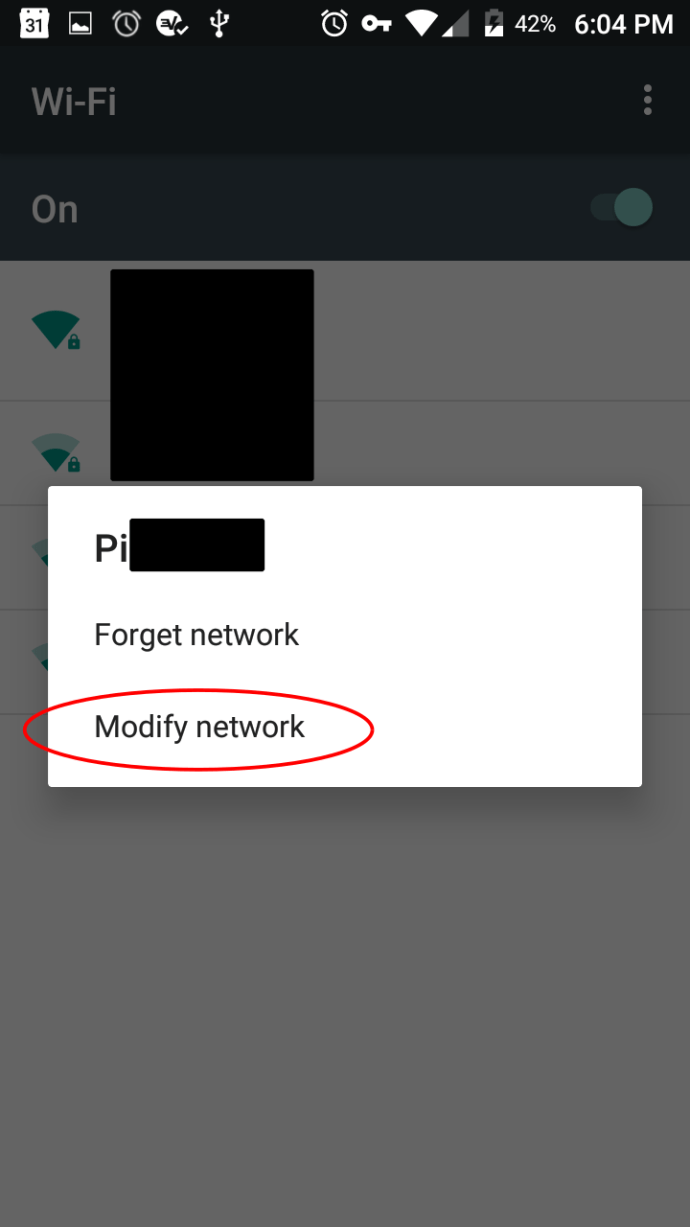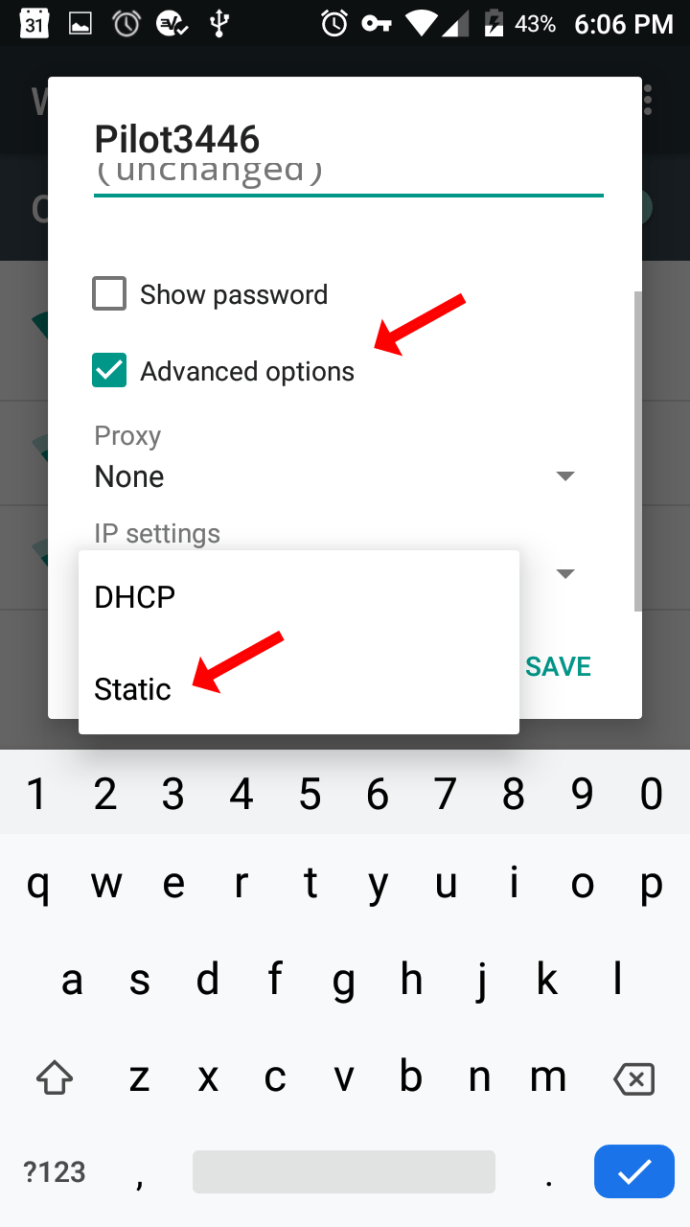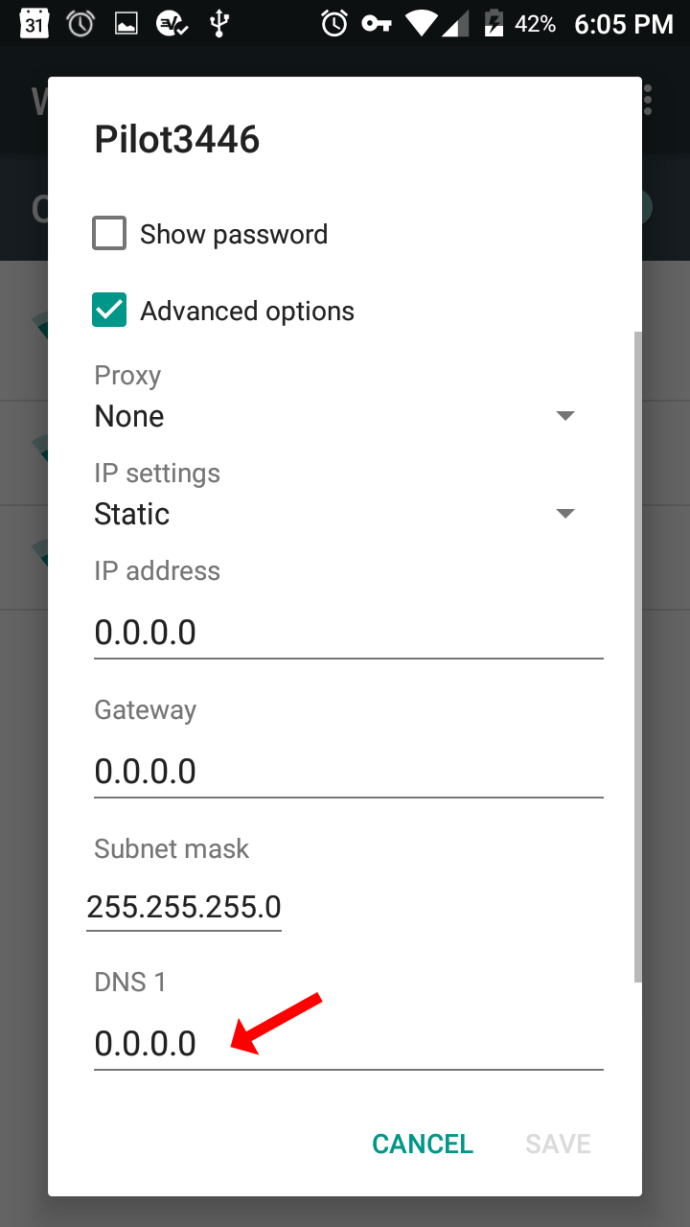- నెట్ఫ్లిక్స్ అంటే ఏమిటి ?: చందా టీవీ మరియు మూవీ స్ట్రీమింగ్ సేవ గురించి మీరు తెలుసుకోవలసిన ప్రతిదీ
- ఆగస్టులో నెట్ఫ్లిక్స్లో ఉత్తమ కొత్త ప్రదర్శనలు
- నెట్ఫ్లిక్స్లో ఉత్తమ టీవీ కార్యక్రమాలు
- ఇప్పుడు చూడటానికి నెట్ఫ్లిక్స్లో ఉత్తమ చిత్రాలు
- ఆగస్టులో నెట్ఫ్లిక్స్లో ఉత్తమ కంటెంట్
- ఇప్పుడు చూడటానికి ఉత్తమ నెట్ఫ్లిక్స్ ఒరిజినల్స్
- ఉత్తమ నెట్ఫ్లిక్స్ డాక్యుమెంటరీలు
- యుకెలో అమెరికన్ నెట్ఫ్లిక్స్ ఎలా పొందాలి
- నెట్ఫ్లిక్స్ యొక్క దాచిన వర్గాలను ఎలా కనుగొనాలి
- మీ నెట్ఫ్లిక్స్ వీక్షణ చరిత్రను ఎలా తుడిచివేయాలి
- నెట్ఫ్లిక్స్ నుండి పరికరాన్ని ఎలా తొలగించాలి
- అల్ట్రా HD లో నెట్ఫ్లిక్స్ ఎలా చూడాలి
- నెట్ఫ్లిక్స్ చిట్కాలు మరియు ఉపాయాలు
- మీ నెట్ఫ్లిక్స్ వేగాన్ని ఎలా కనుగొనాలి
- 3 సాధారణ దశల్లో నెట్ఫ్లిక్స్ను ఎలా రద్దు చేయాలి
ఇతర దేశాలలో అమెరికన్ నెట్ఫ్లిక్స్కు ప్రాప్యత పొందడం అనేది ఒక విధమైన డెడ్ ఎండ్ను కొట్టడం లాంటిది. విదేశాలకు వెళ్ళేటప్పుడు నెట్ఫ్లిక్స్ మీ ఖాతాకు ప్రాప్యతను ఎప్పటికీ నిరోధించదు. మీకు నచ్చిన ఏ సమయంలోనైనా మీరు ఉచితంగా లాగిన్ అవ్వవచ్చు. అయితే, మీరు చూసేది యుఎస్లో అందుబాటులో ఉన్నదానికంటే భిన్నంగా ఉంటుంది. ఈ దృష్టాంతంలో కాపీరైట్ నియంత్రణ మరియు భౌగోళిక లైసెన్సులు, అలాగే దేశ నిబంధనలు ఉన్నాయి. సంస్థ సహాయ పేజీ ప్రకారం ప్రయాణించేటప్పుడు లేదా పున oc స్థాపించేటప్పుడు నెట్ఫ్లిక్స్ ఉపయోగించడం , మీరు కొన్ని తేడాలను అనుభవిస్తారు.

- చలనచిత్రాలు, ప్రదర్శనలు, ఉపశీర్షికలు మరియు ఆడియోతో సహా మీ స్ట్రీమింగ్ మీడియా ఎంపిక మారుతుంది.
- తల్లిదండ్రుల నియంత్రణలకు యుఎస్లో ఉపయోగించిన దానికంటే భిన్నమైన మెచ్యూరిటీ రేటింగ్ల కారణంగా సర్దుబాటు అవసరం కావచ్చు.
- కొన్ని నెట్ఫ్లిక్స్ లక్షణాలు (ప్రధానంగా నా జాబితా విభాగం) అందుబాటులో ఉండకపోవచ్చు.
- డౌన్లోడ్ చేసిన కంటెంట్ చూడటానికి అందుబాటులో ఉండకపోవచ్చు.
మరొక దేశంలో నా టీవీలో అమెరికన్ నెట్ఫ్లిక్స్ ఎలా పొందగలను?
విదేశాలకు వెళ్ళేటప్పుడు మీకు అందించిన నెట్ఫ్లిక్స్ ఎంపికలు మీకు నచ్చకపోతే, మీరు యుఎస్లో కంటెంట్ను చూస్తున్నారని నెట్ఫ్లిక్స్ అనుకునేలా చేయడానికి మీరు వర్చువల్ ప్రైవేట్ నెట్వర్క్ (విపిఎన్) కనెక్షన్ను ఉపయోగించవచ్చు. అయినప్పటికీ, విలువైన స్టూడియో కనెక్షన్లను నిర్వహించడానికి మరియు చట్టపరమైన చర్యలను నిరోధించడానికి, సంస్థ అనేక VPN లను నిరోధించింది, స్ట్రీమింగ్ అప్లికేషన్ ఉన్నప్పుడే దాన్ని ఉపయోగించడాన్ని నిలిపివేసింది.
ప్రకారం నెట్ఫ్లిక్స్ ఉపయోగ నిబంధనలు , సెక్షన్ 4.3, మీరు నెట్ఫ్లిక్స్ కంటెంట్ను ప్రధానంగా మీరు మీ ఖాతాను స్థాపించిన దేశంలోనే చూడవచ్చు మరియు మేము మా సేవను అందించే మరియు అటువంటి కంటెంట్కు లైసెన్స్ పొందిన భౌగోళిక ప్రదేశాలలో మాత్రమే చూడవచ్చు. చూడటానికి అందుబాటులో ఉన్న కంటెంట్ భౌగోళిక స్థానం ప్రకారం మారుతుంది మరియు ఎప్పటికప్పుడు మారుతుంది. మీరు ఏకకాలంలో చూడగలిగే పరికరాల సంఖ్య మీరు ఎంచుకున్న చందా ప్రణాళికపై ఆధారపడి ఉంటుంది మరియు ఖాతా పేజీలో పేర్కొనబడుతుంది.
వారి నిబంధనలు VPN లకు సంబంధించిన దేనినీ పేర్కొనలేదు, కానీ అవి ఇటీవలి సంవత్సరాలలో విరిగిపోయాయి మరియు మీరు ఉన్న ప్రాంతంలో మాత్రమే లైసెన్స్ పొందిన వస్తువులను మాత్రమే చూడగలరని ఇది పేర్కొంది. లేదు, వారు మీ ఖాతాను నిషేధించరు, కానీ మీరు సాధారణంగా పాపప్ సందేశాన్ని పొందుతారు, మీరు VPN, అన్బ్లాకర్ లేదా ప్రాక్సీని ఉపయోగిస్తున్నట్లు అనిపిస్తుంది. సేవా కార్యాచరణను పునరుద్ధరించడానికి, మీరు VPN, ప్రాక్సీ లేదా అన్బ్లాకర్ను తీసివేయాలి.
నెట్ఫ్లిక్స్ కోసం VPN ను ఎలా ఉపయోగించాలి
మీ మొదటి కాల్ పోర్ట్ ఎక్స్ప్రెస్ VPN లేదా నార్డ్ VPN వంటి నమ్మదగిన VPN సేవ.
కాబట్టి ఈ మాయా సాంకేతికత ఎలా పనిచేస్తుంది? చిన్న కథ ఏమిటంటే VPN లు మీ IP చిరునామాను సైట్ల నుండి దాచడానికి మిమ్మల్ని అనుమతిస్తాయి, తద్వారా మీరు ఎక్కడ ఉన్నారో వారికి తెలియదు. సురక్షితంగా అనుసంధానించబడిన కంప్యూటర్ల నెట్వర్క్ ద్వారా VPN ఏర్పడుతుంది మరియు ఆ నెట్వర్క్లోని వినియోగదారులందరూ డేటాను సురక్షితంగా మరియు సురక్షితంగా బదిలీ చేయవచ్చు.
మీరు ప్రారంభించడానికి ముందు మరింత తెలుసుకోవాలనుకుంటే, కథనాన్ని చూడండి VPN ల గురించి మరియు అవి ప్రాక్సీల నుండి ఎలా భిన్నంగా ఉంటాయి.
ఇన్స్టాగ్రామ్ 2020 లో ఎవరైనా ఇష్టపడే ప్రతి ఫోటోను చూడండి
మొత్తానికి, ఇతర దేశాలలో ప్రయాణించేటప్పుడు అమెరికన్ నెట్ఫ్లిక్స్ను సురక్షితంగా యాక్సెస్ చేయడానికి VPN లు ఉత్తమ మార్గం. నెట్ఫ్లిక్స్ నిబంధనలు మరియు షరతులతో పాటు అంతర్జాతీయ మరియు ప్రాదేశిక చట్టాలను నిర్వహించడం మీ బాధ్యత.
వేరే దేశంలో అమెరికన్ నెట్ఫ్లిక్స్ పొందడం చట్టబద్ధమైనదా?
సంక్షిప్తంగా, మరొక దేశంలో యుఎస్ నెట్ఫ్లిక్స్ చూడటం యొక్క చట్టబద్ధత మీరు దీన్ని ఎలా చేస్తారనే దానిపై ఆధారపడి ఉంటుంది. ఇతర దేశాల్లోని నెట్ఫ్లిక్స్ లైబ్రరీలకు ప్రాప్యత పొందడం బూడిదరంగు ప్రాంతంలో ఎక్కడో వస్తుంది. ఏదేమైనా, నెట్ఫ్లిక్స్ సాధారణంగా మీరు చేయగలిగేదాన్ని నిర్వహిస్తుంది మరియు స్థానం ఆధారంగా చూడలేరు.
సాంకేతికంగా, మీ నెట్ఫ్లిక్స్ చందా కోసం మీరు చెల్లించినప్పటి నుండి మరొక దేశానికి వెళ్ళేటప్పుడు యుఎస్ నుండి కంటెంట్ను ప్రసారం చేయడం పూర్తిగా చట్టబద్ధమైనది, నెట్ఫ్లిక్స్ మీరు చూడగలిగే వాటిని నియంత్రించడం ద్వారా మోషన్ పిక్చర్ లైసెన్స్ హక్కులను నిర్వహిస్తుంది.
ఇంకా, నెట్ఫ్లిక్స్ VPN లు మరియు ఇతర పద్ధతులను ఉపయోగించి చందాదారులను అణిచివేసేందుకు బలవంతం చేయబడింది, తద్వారా వారు ఈ మూడవ పార్టీలను సంతోషంగా ఉంచుతారు. నెట్ఫ్లిక్స్ అసలు కంటెంట్పై ఎక్కువ దృష్టి పెట్టడానికి మరియు బయటి మూలాల ద్వారా ఉత్పత్తి చేయబడిన ఫిల్మ్ మరియు టివిపై తక్కువ దృష్టి పెట్టడానికి ఈ పరిస్థితి ఒక కారణం కావచ్చు.
సంబంధం లేకుండా, ప్రయాణించేటప్పుడు కూడా మీరు ఖచ్చితంగా అనుమతించిన దానికంటే ఎక్కువ కంటెంట్కు ఉద్దేశపూర్వకంగా ప్రాప్యత పొందడం ఇప్పటికీ నైతికంగా సందేహాస్పదంగా ఉంది. ఇది చట్టబద్ధంగా ప్రశ్నార్థకం కాదు కోడ్ , కానీ నెట్ఫ్లిక్స్ VPN లను తీవ్రంగా పరిగణిస్తోంది మరియు కొన్ని అత్యంత ప్రజాదరణ పొందిన VPN సేవలను నిరోధించడం ప్రారంభించింది.
విండోస్ 10 డెస్క్టాప్లో స్లీప్ సత్వరమార్గం

VPN లలో నెట్ఫ్లిక్స్ వైఖరి ఏమిటి?
సంవత్సరాలుగా నెట్ఫ్లిక్స్ ఎక్కువగా VPN లపై తటస్థంగా ఉండేది మరియు దాని ప్రపంచ సంఖ్యలు పెరుగుతున్నట్లు కంటి చూపును తిప్పడం ఆనందంగా ఉంది. అయితే, జనవరి 2015 లో, VPN లేదా ఇతర పద్ధతులను ఉపయోగించి ప్రాంతానికి వెలుపల స్టీమింగ్కు మద్దతు లేదని పేర్కొనడానికి కంపెనీ తన నిబంధనలు మరియు షరతులను నవీకరించింది.
కంటెంట్ పరిమితుల విషయానికి వస్తే వినియోగదారులపై ప్రచురణకర్తలతో నెట్ఫ్లిక్స్ సైడింగ్ ప్రారంభమైంది. నెట్ఫ్లిక్స్ స్టూడియోల నుండి దాని అల్టిమేటం ఎదుర్కొంటున్నందున, పరిస్థితి పరిష్కరించకపోతే సేవ నుండి విలువైన కంటెంట్ను తీసివేస్తామని బెదిరించారు.
మీరు ఈ నిబంధనల చుట్టూ ఒక మార్గాన్ని కనుగొనటానికి ముందు, ఈ నవీకరించబడిన సేవా నిబంధనలు నెట్ఫ్లిక్స్ మీరు వారి సేవను ఉపయోగించడాన్ని ఆపివేయవచ్చు లేదా పరిమితం చేయవచ్చని స్పష్టంగా పేర్కొంది, పరిహారం లేదా నోటీసు లేకుండా మీరు వ్యవస్థను తప్పించుకోవడానికి ప్రయత్నిస్తున్నట్లు అనిపిస్తే. మీరు పరిస్థితిని తగిన విధంగా నిర్వహించే వరకు మీరు కంటెంట్కి ప్రాప్యత పొందలేరు. అవును, నెట్ఫ్లిక్స్ ఇతర సంస్థల మాదిరిగా కాకుండా చక్కగా ఆడుతుంది.
మీరు సందర్శించే ప్రాంతంలో జాబితా చేయని యుఎస్ నుండి స్ట్రీమింగ్ కంటెంట్ వద్ద మీరు ఇంకా ప్రయత్నించాలనుకుంటే, చదువుతూ ఉండండి.

మీరు VPN కంపెనీలను విశ్వసించగలరా?
మరింత ముఖ్యమైన సంఖ్యలో చలనచిత్రాలు మరియు ప్రదర్శనలలో మీ చేతులను పొందడానికి VPN ను ఉపయోగించడం మంచిది మరియు మంచిది, కానీ మీరు ఎంచుకున్న VPN సేవను నడుపుతున్న సంస్థ మీ వెబ్ ట్రాఫిక్ను సిద్ధాంతపరంగా అడ్డుకోగలదని గుర్తుంచుకోండి. అందువల్ల, మీరు ఎవరితో సైన్ అప్ చేయాలో జాగ్రత్తగా ఉండాలి మరియు మీరు నెట్ఫ్లిక్స్ ఉపయోగించనప్పుడు మీ VPN ని ఎల్లప్పుడూ ఆపివేయండి. ఈ విధంగా, మీరు ఇతర సైట్లకు లాగిన్ అయినప్పుడు మీ కార్యాచరణను ఎవరూ చూడటం లేదని మీరు ఖచ్చితంగా తెలుసుకోవచ్చు.
DNS చిరునామాను ఉపయోగించి అమెరికన్ నెట్ఫ్లిక్స్ ఎలా పొందాలి
ఉచిత VPN ఆ పని చేయకపోతే మరియు మీరు ఒకదానికి చెల్లించకూడదనుకుంటే, కొంచెం ఉపాయాలు ఉన్నాయి, కాని సాధారణంగా US నెట్ఫ్లిక్స్కు ప్రాప్యత పొందే విజయవంతమైన పద్ధతి. మీ DNS చిరునామాను మార్చడం ఖచ్చితంగా ప్రారంభకులకు ఎంపిక కాదు , కానీ తమను తాము సాంకేతిక నిపుణులుగా భావించే ఎవరికైనా ప్రయత్నించడం విలువ.
పని చేసే US DNS కోడ్ను కనుగొనడానికి సులభమైన మార్గం లేదు, కానీ Google శోధన మీ స్నేహితుడు. ఇది మీరు ప్రయత్నించడానికి వివిధ చిరునామాలను కలిగి ఉన్న సైట్ల జాబితాను తెస్తుంది. యుఎస్ నుండి DNS ను కనుగొని, దానిని వ్రాసి, దాన్ని పరీక్షించండి. మీకు అవసరమైనంతవరకు ప్రక్రియను పునరావృతం చేయండి.

విండోస్ 10 పిసిలో డిఎన్ఎస్ను మార్చడం
- మీకు DNS చిరునామా వచ్చిన తర్వాత, టాస్క్బార్లోని Wi-Fi చిహ్నంపై కుడి క్లిక్ చేసి ఎంచుకోండి ‘ఓపెన్ నెట్వర్క్ మరియు ఇంటర్నెట్ సెట్టింగులు.’
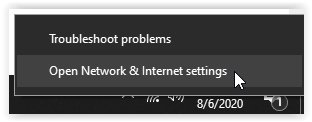
- క్లిక్ చేయండి ‘అడాప్టర్ సెట్టింగులను మార్చండి.’
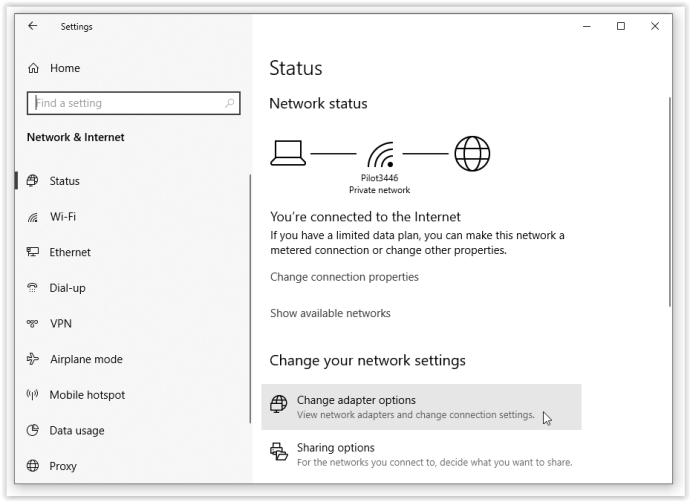
- మీరు వైర్డు లేదా వైర్లెస్ కనెక్షన్ను ఉపయోగిస్తున్నారా అనే దానిపై ఆధారపడి రెండు ఎంపికలలో ఒకదాన్ని ఎంచుకోండి:
- వైర్డు కనెక్షన్: కుడి క్లిక్ చేయండి 'లోకల్ ఏరియా కనెక్షన్' మరియు ఎంచుకోండి ‘గుణాలు.’
- వైర్లెస్ కనెక్షన్: కుడి క్లిక్ చేయండి ‘వైర్లెస్ కనెక్షన్’ మరియు ఎంచుకోండి ‘గుణాలు.’
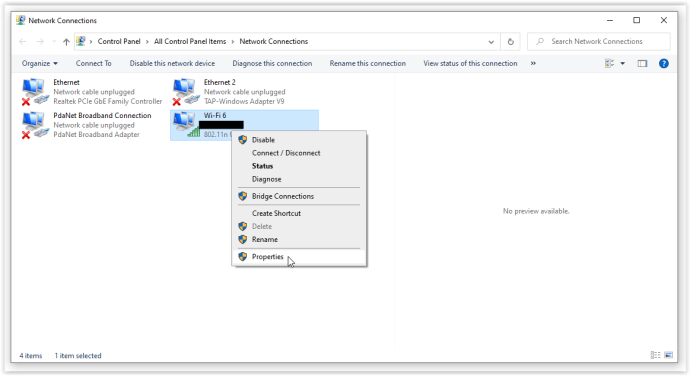
- ఈ తెరపై, ఎంచుకోండి ‘ఇంటర్నెట్ ప్రోటోకాల్ వెర్షన్ 4 (TCP / IPv4)’ మరియు ఎంచుకోండి ‘గుణాలు.’
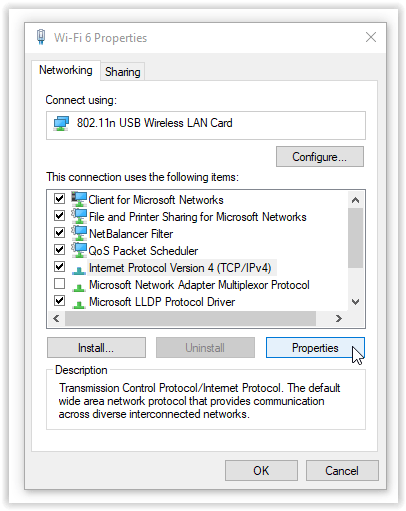
- DNS చిరునామాను నమోదు చేసి, మీ PC ని పున art ప్రారంభించండి.
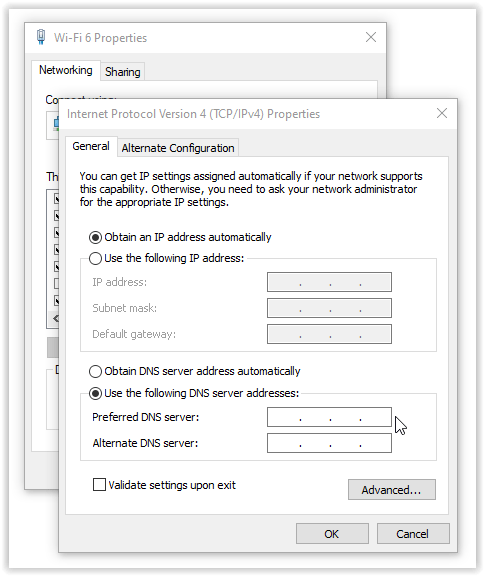
Mac లో DNS ని మార్చడం
- మీకు DNS చిరునామా వచ్చిన తర్వాత, మీ మెనూ బార్లోని ఆపిల్ లోగోపై క్లిక్ చేసి తెరవండి ‘సిస్టమ్ ప్రాధాన్యతలు.’
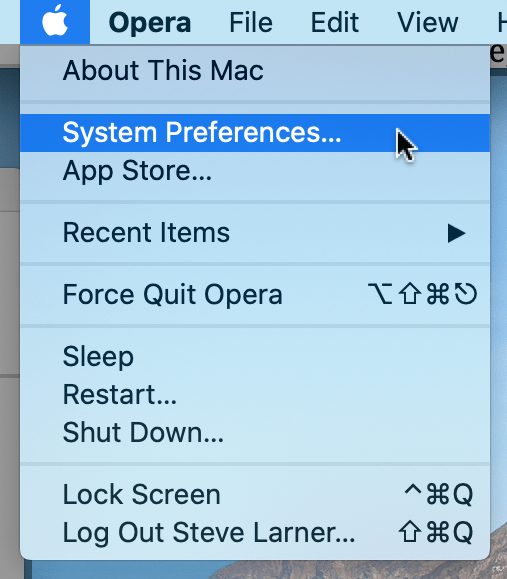
- పై క్లిక్ చేయండి ‘నెట్వర్క్’ చిహ్నం.
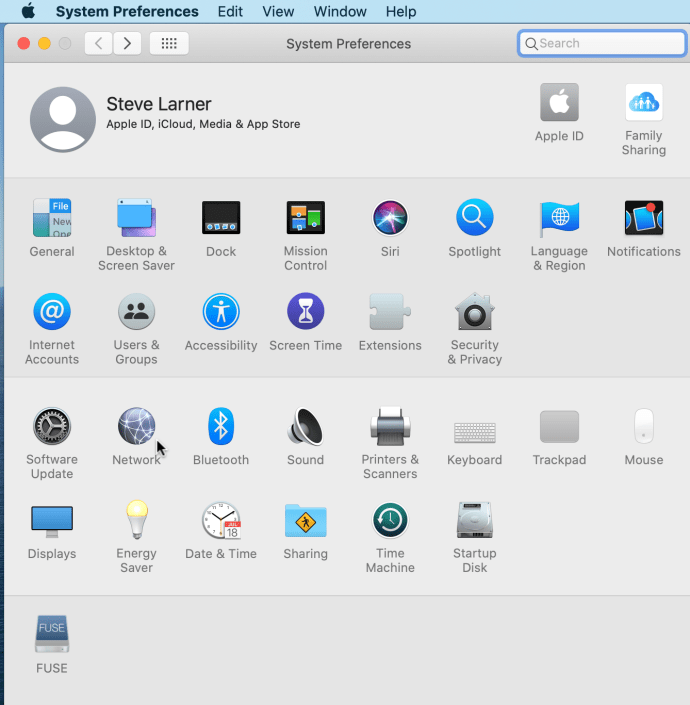
- మీ క్రియాశీల కనెక్షన్ను ఎంచుకోండి (ఈథర్నెట్ లేదా వై-ఫై) క్లిక్ చేయండి 'ఆధునిక.'
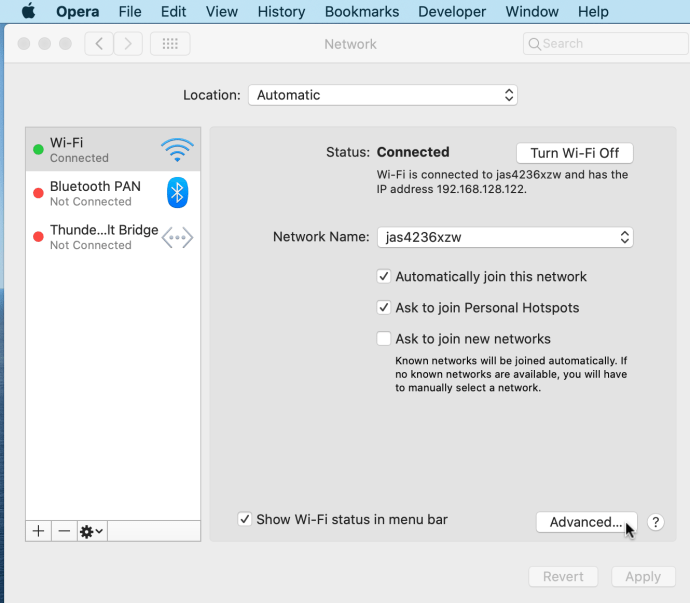
- DNS టాబ్కు నావిగేట్ చేసి, క్లిక్ చేయండి '+' క్రొత్త DNS చిరునామాను జోడించడానికి DNS సర్వర్ల పెట్టె క్రింద ఉన్న బటన్.
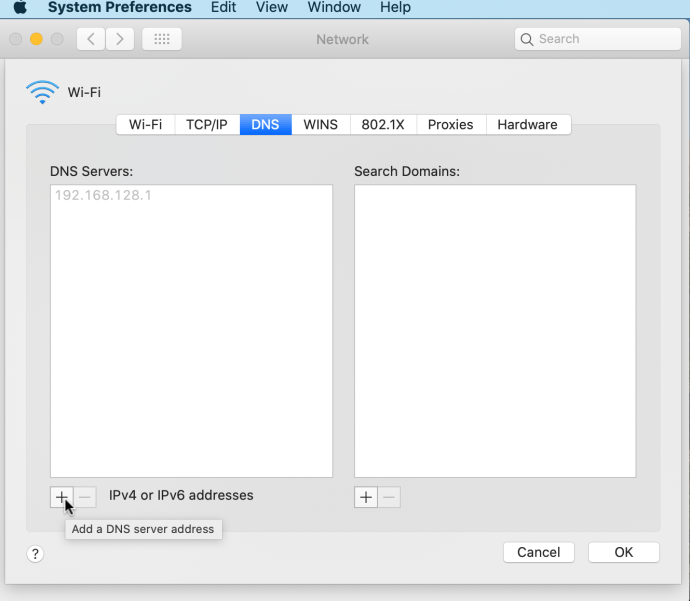
- మీరు ఉపయోగించాలనుకుంటున్న DNS చిరునామాలో అతికించండి, దాన్ని ఎంచుకుని క్లిక్ చేయండి 'అలాగే.' మీరు మీ Mac ని పున art ప్రారంభించాలనుకోవచ్చు, కానీ ఇది అవసరం లేదు.
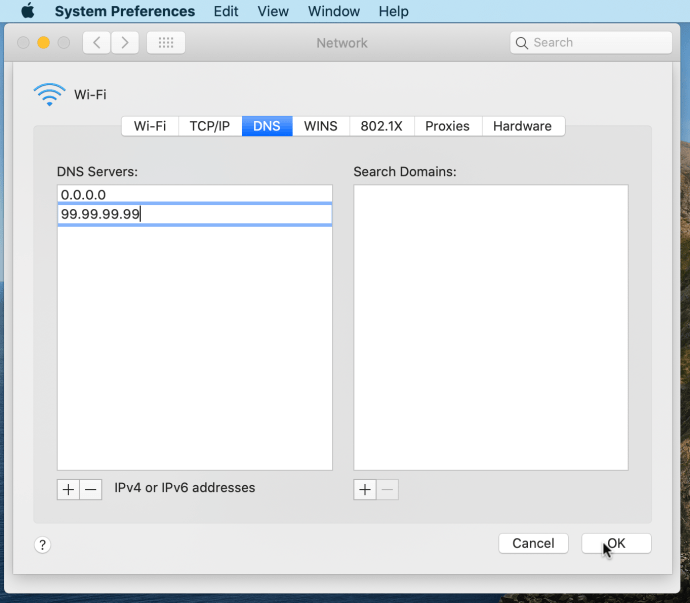
Android మరియు iOS లలో అమెరికన్ నెట్ఫ్లిక్స్ ఎలా పొందాలి
పెద్దగా, Android మరియు iOS స్మార్ట్ఫోన్లు మరియు టాబ్లెట్లలో US నెట్ఫ్లిక్స్ యాక్సెస్ చేయడం మీ PC లో సేవను యాక్సెస్ చేసే సూత్రాలను అనుసరిస్తుంది - మీకు VPN అవసరం.
గతంలో, ప్లే స్టోర్ మరియు iOS స్టోర్ వినియోగదారులు VPN అనువర్తనాన్ని ఇన్స్టాల్ చేయనివ్వడం గురించి కొంచెం నిశ్శబ్దంగా ఉండేవి, కానీ ఇప్పుడు, ఒకదాన్ని ఉపయోగించడం వలన మిమ్మల్ని మరింత సురక్షితంగా ఉంచవచ్చు. అందుబాటులో ఉన్న అన్ని VPN సేవలలో, ఎక్స్ప్రెస్విపిఎన్ ప్రపంచంలో మీరు ఎక్కడ చూడాలనుకున్నా, మీ Android లేదా iOS పరికరంలో అమెరికన్ నెట్ఫ్లిక్స్ను ప్రసారం చేసే వేగవంతమైన VPN లలో ఇది ఒకటి.

మీ Android ఫోన్ / టాబ్లెట్ లేదా ఐఫోన్లో ఎక్స్ప్రెస్విపిఎన్ ఉపయోగించడానికి, దాని ఇన్స్టాలేషన్ సూచనలను అనుసరించండి. మీరు కొనుగోలు చేస్తే ఇది ఉపయోగపడుతుంది ఎక్స్ప్రెస్విపిఎన్ ఇప్పటికే. అనువర్తనం ఇన్స్టాల్ చేయబడిన తర్వాత, క్రింది దశలతో కొనసాగించండి.

ip పొందడానికి వైర్షార్క్ ఎలా ఉపయోగించాలి
- దిగువన ఉన్న దేశం పేరు పక్కన ఎలిప్సిస్ (మూడు-డాట్ బటన్) నొక్కండి మరియు యుఎస్ సర్వర్కు కనెక్ట్ అవ్వడానికి యునైటెడ్ స్టేట్స్ ఎంచుకోండి.
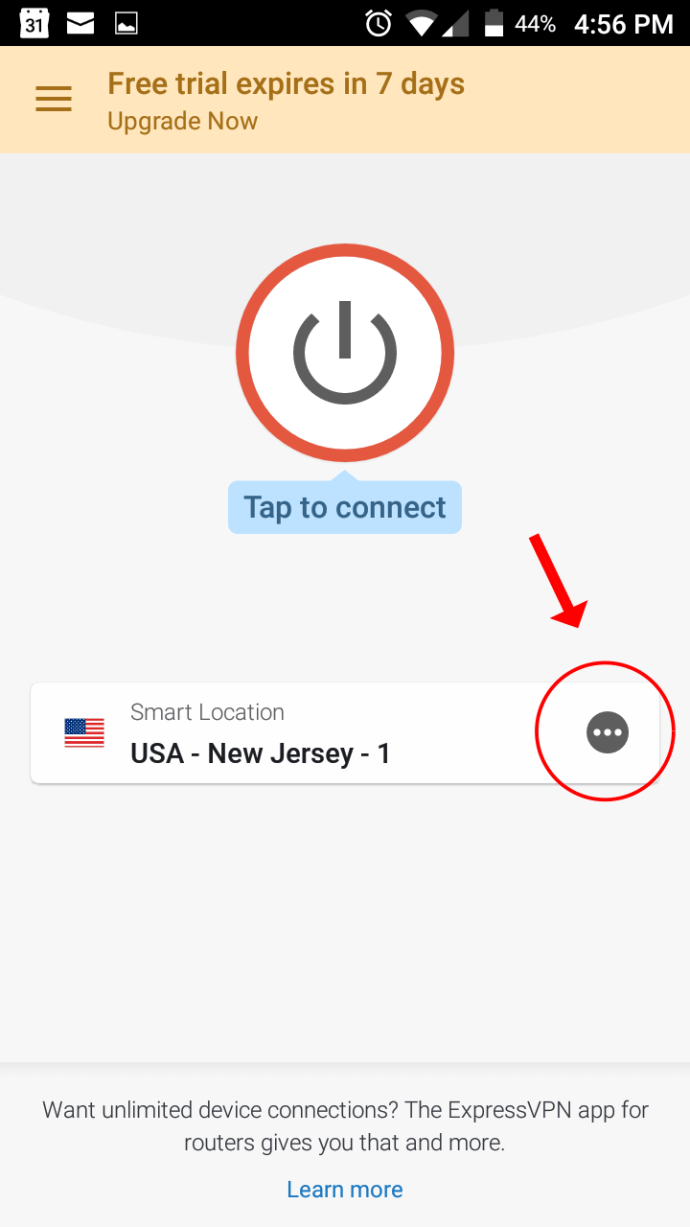
- ఇప్పుడు నెట్ఫ్లిక్స్ అనువర్తనాన్ని తెరిచి, యుఎస్లో మాత్రమే అందుబాటులో ఉన్న శీర్షిక కోసం శోధించండి.
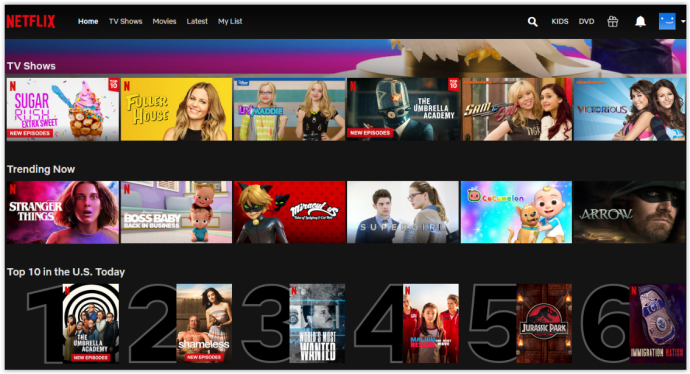
- పూర్తయినప్పుడు VPN ను డిస్కనెక్ట్ చేయడానికి (మరియు మీ ప్రస్తుత స్థానానికి తిరిగి మారండి), మీ నోటిఫికేషన్ ప్రాంతానికి వెళ్లి నొక్కండి ‘డిస్కనెక్ట్ చేయండి.’
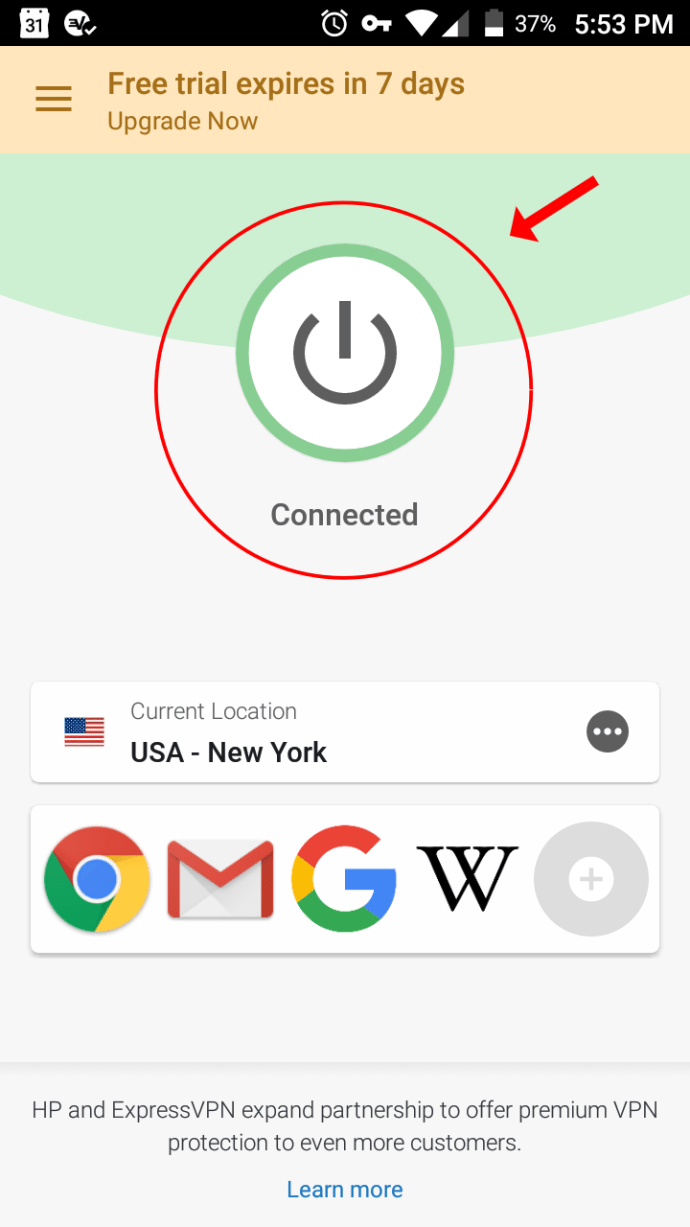
DNS ఉపయోగించి Android లేదా iOS లో అమెరికన్ నెట్ఫ్లిక్స్ ఎలా పొందాలి
మీ Android, iPhone లేదా iPad లో US నెట్ఫ్లిక్స్ పొందడానికి మరొక మార్గం మీ పరికరం యొక్క DNS సెట్టింగులను మార్చడం.

- DNS చిరునామాను కనుగొని వ్రాసి ఉంచండి.
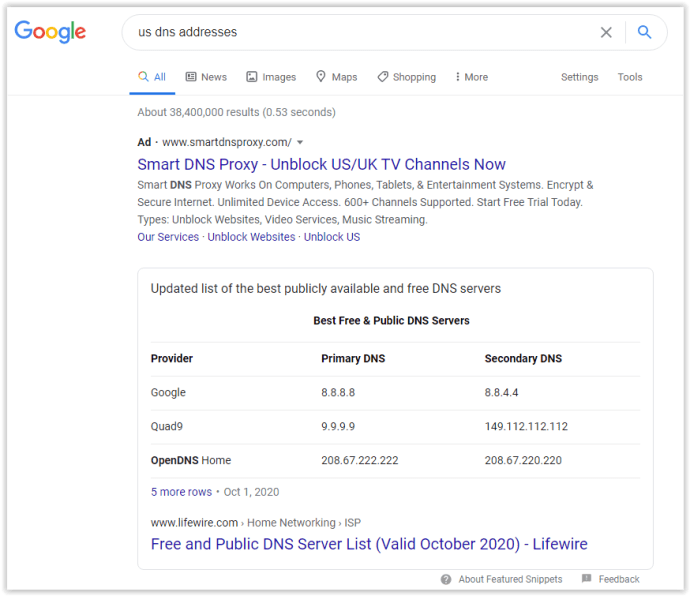
- Wi-Fi సెట్టింగులను తెరిచి, దాని కాన్ఫిగరేషన్ ఎంపికలను తెరవడానికి Wi-Fi కనెక్షన్ను నొక్కి ఉంచండి.
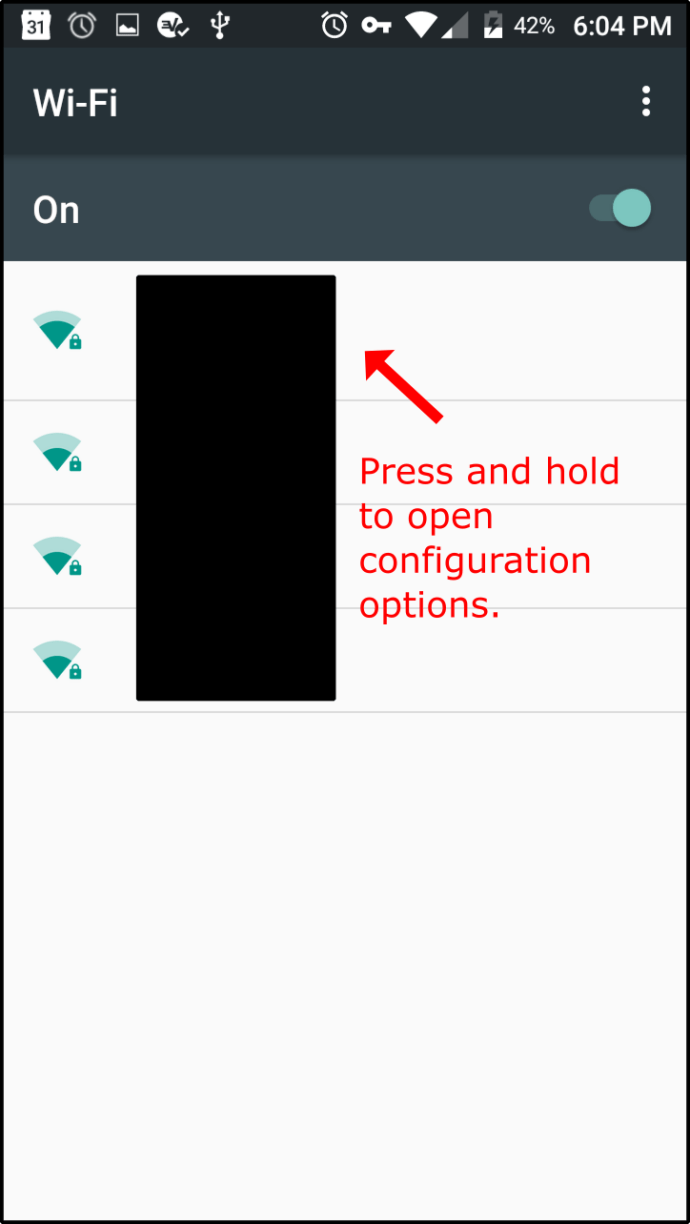
- నొక్కండి ‘నెట్వర్క్ను సవరించండి.’
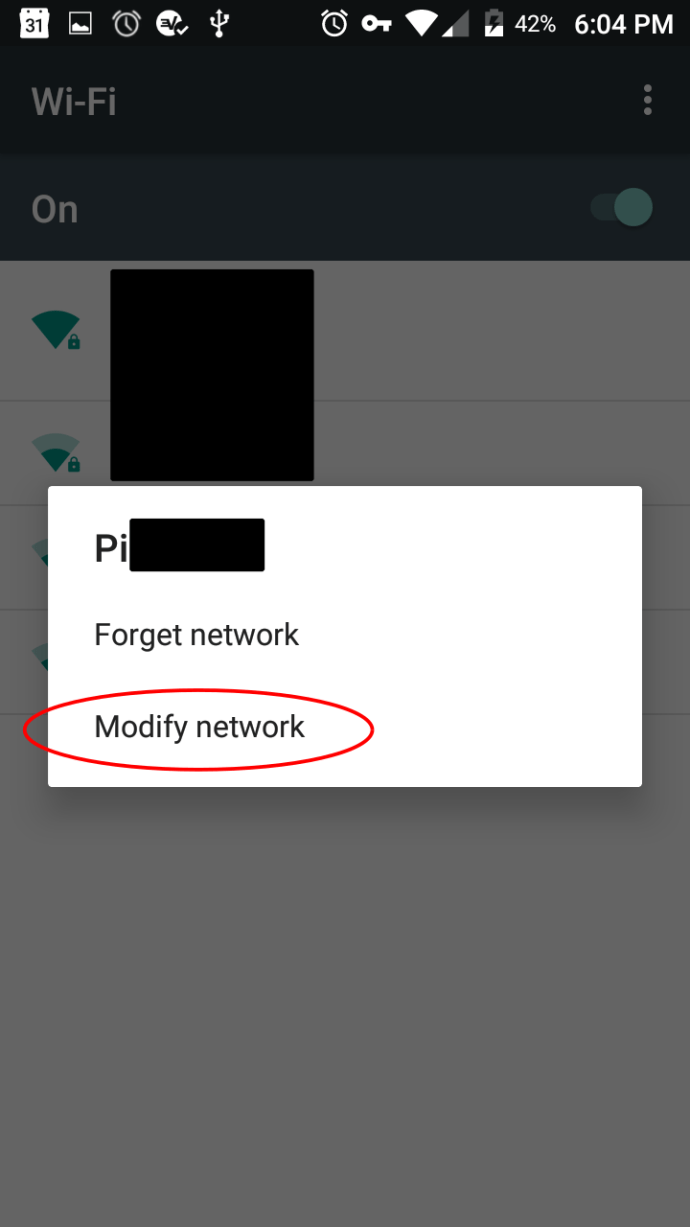
- అధునాతన ఎంపికల పక్కన ఉన్న పెట్టెను ఎంచుకుని, నొక్కండి ‘స్టాటిక్,’ ఇది IP సెట్టింగుల క్రింద కనుగొనబడింది.
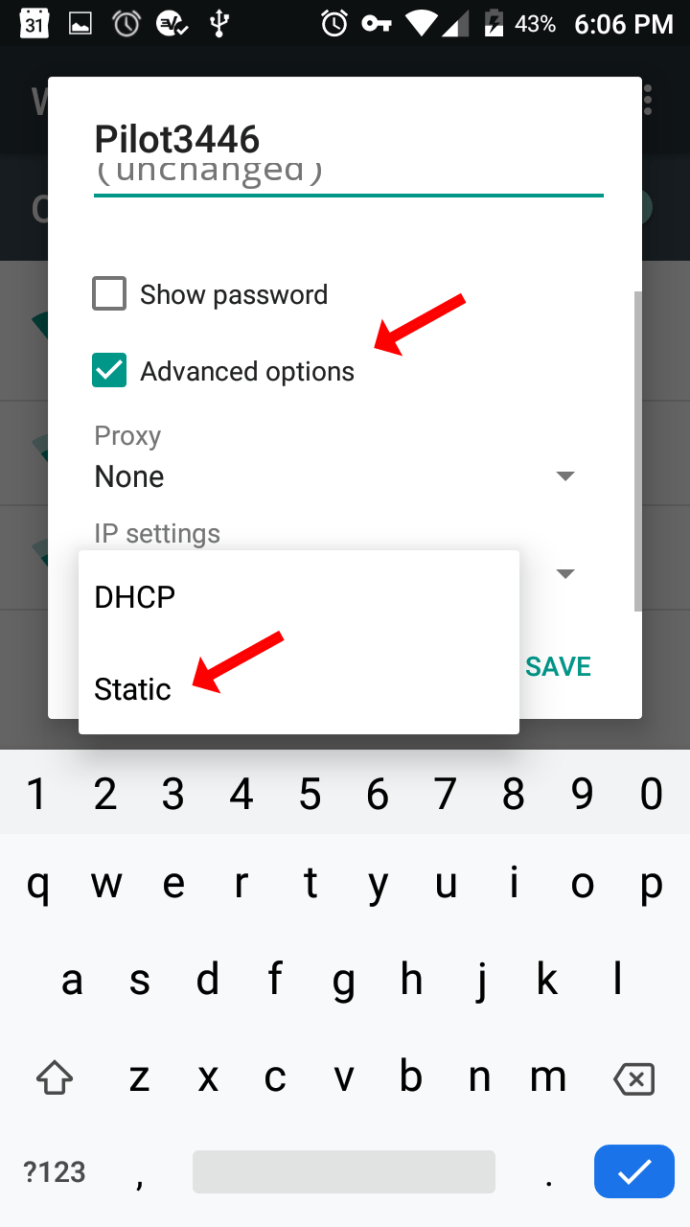
- తగిన విభాగంలో క్రొత్త US DNS ని నమోదు చేయండి.
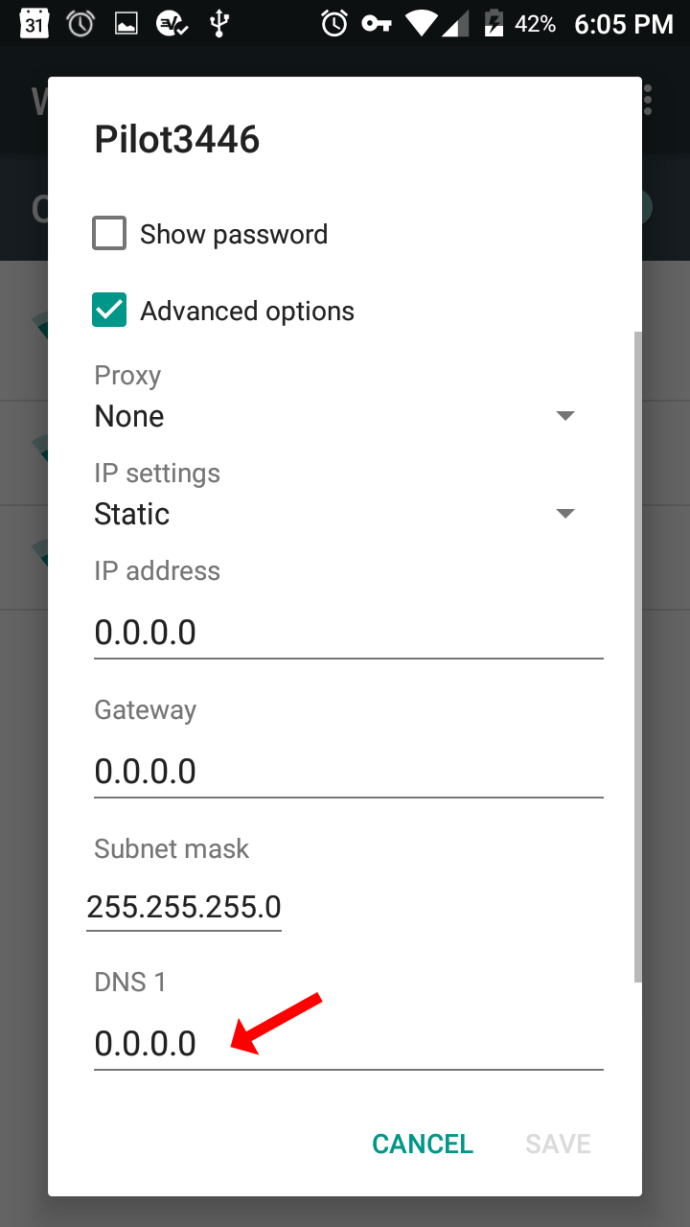
నెట్ఫ్లిక్స్ క్రమం తప్పకుండా విశ్వసించే DNS చిరునామాలను మారుస్తుందని గమనించండి, కాబట్టి మీరు ప్రతి కొన్ని నెలలకు ఈ విధానాన్ని పునరావృతం చేయాల్సి ఉంటుంది.
అలాగే, నెట్ఫ్లిక్స్ కంటెంట్ను ప్రసారం చేయడానికి ఈ పరికరాలు వారి కనెక్షన్లను ఉపయోగిస్తున్నందున, మీరు Chromecast వంటి దేశానికి వెలుపల ఉన్నప్పుడు యుఎస్ కంటెంట్ను ఇతర పరికరాలకు ప్రసారం చేయలేరు.